Hur man ändrar standard Google-konto

Använder du flera Google-konton på Android och PC och vet inte hur man ändrar standard Google-konto? Läs vidare för att lära dig de hemliga stegen.
För en tid sedan fanns inte WhatsApp på prioriteringslistan när det kom till att ringa videosamtal. Antalet deltagare det tillät var för litet. Men nu tillåter WhatsApp upp till åtta personer på ett enda samtal.
Den goda nyheten är att det finns mer än ett sätt att starta ett gruppvideosamtal på WhatsApp. På så sätt kan du välja den metod som är bekvämare för dig. Du kan börja med att ringa en person och lägga till fler personer. Eller så kan du lägga till alla deltagare på en gång.
Låt oss säga att du redan har ett samtal med en vän och vill ringa några fler. För att lägga till fler deltagare i ett redan befintligt samtal, tryck var som helst på skärmen tills personikonen med ett plustecken visas och tryck på den. Du måste göra detta snabbt eftersom alternativet döljs igen efter några sekunder.

Nackdelen med det här alternativet är att du bara kan lägga till personer en i taget. Om du inte känner för att lägga till andra på det här sättet bör du skapa videosamtalet med följande metod.
Om samtalet behöver ha olika användare initialt är detta alternativet att använda. Öppna WhatsApp och gå till fliken Ring. Tryck på telefonikonen längst ner till höger och tryck sedan på alternativet Gruppsamtal och välj upp till sju andra användare. WhatsApp tillåter upp till 8, inklusive dig.
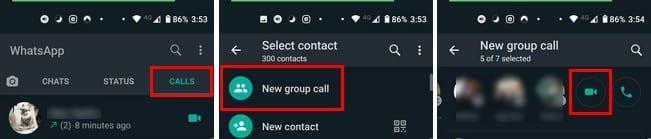
När du har valt vem som ska delta i samtalet trycker du på kameraikonen till höger om kontakterna.
Om videosamtalets syfte är att vara i kontakt med vänner och komma ikapp är WhatsApp ett bra alternativ för små grupper. Men om du behöver göra saker som att dela din skärm eller andra liknande uppgifter, finns andra mer professionella alternativ tillgängliga som Microsoft Teams eller Zoom.
Använder du flera Google-konton på Android och PC och vet inte hur man ändrar standard Google-konto? Läs vidare för att lära dig de hemliga stegen.
Facebook-berättelser kan vara mycket roliga att göra. Här är hur du kan skapa en berättelse på din Android-enhet och dator.
Fyller det på din Android? Lös problemet med dessa nybörjarvänliga tips för alla enheter.
Hur man aktiverar eller inaktiverar stavningskontrollfunktioner i Android OS.
En handledning som visar hur du aktiverar utvecklaralternativ och USB-felsökning på Samsung Galaxy Tab S9.
Älskar du att läsa e-böcker på Amazon Kindle Fire? Lär dig hur du lägger till anteckningar och markerar text i en bok på Kindle Fire.
Jag ger en lista över saker du kan prova om din Android-enhet verkar starta om slumpmässigt utan uppenbar anledning.
Vill du lägga till eller ta bort e-postkonton på din Fire-surfplatta? Vår omfattande guide går igenom processen steg för steg, vilket gör det snabbt och enkelt att hantera dina e-postkonton på din favorit enhet. Missa inte denna viktiga handledning!
En handledning som visar två lösningar på hur man permanent förhindrar appar från att starta vid uppstart på din Android-enhet.
Behöver du nedgradera en app på Android-enhet? Läs den här artikeln för att lära dig hur du nedgraderar en app på Android, steg för steg.






